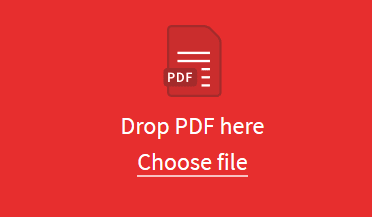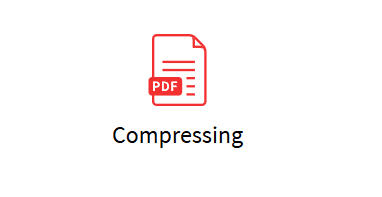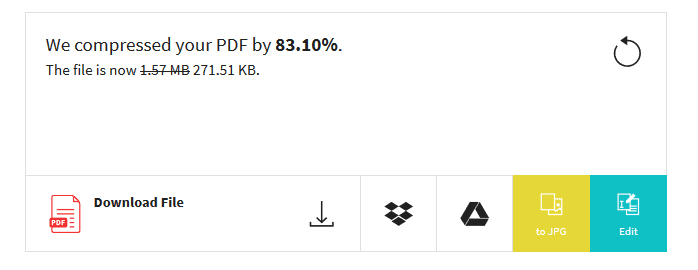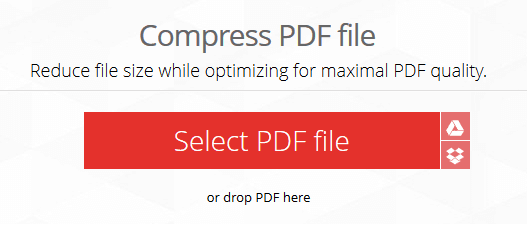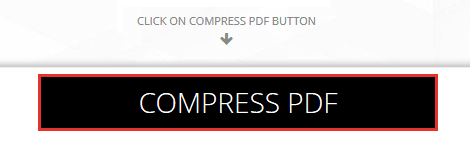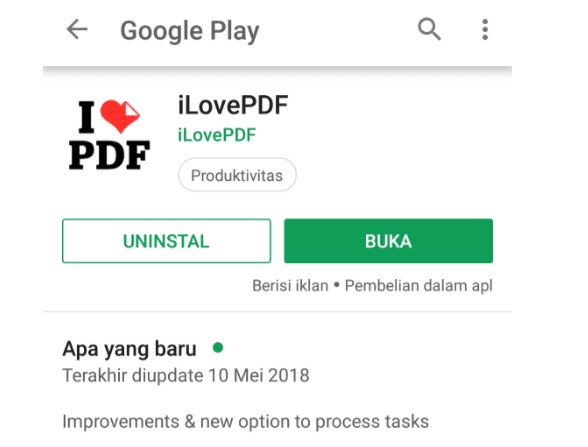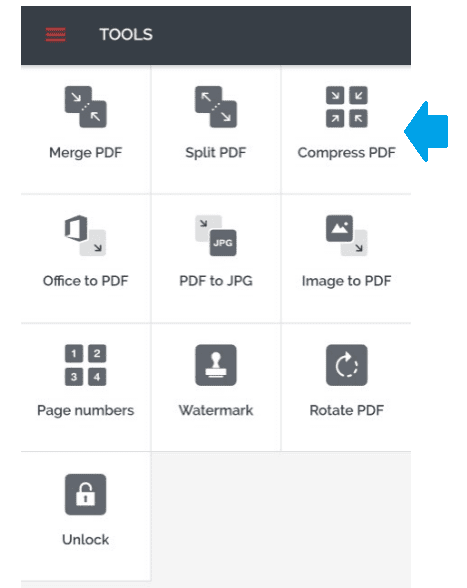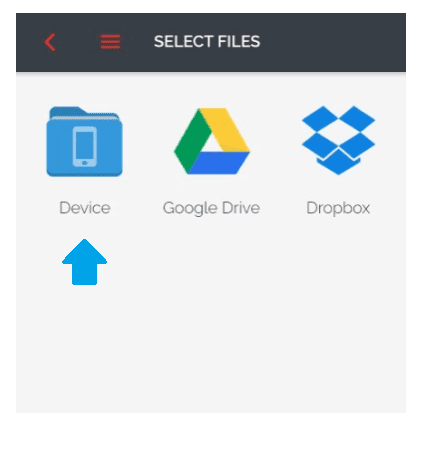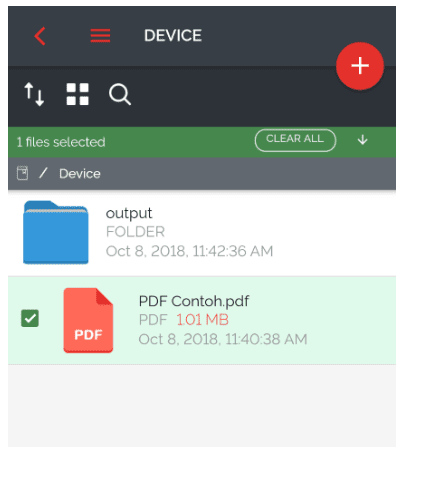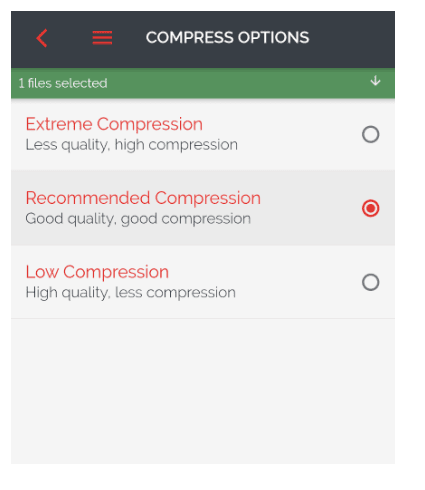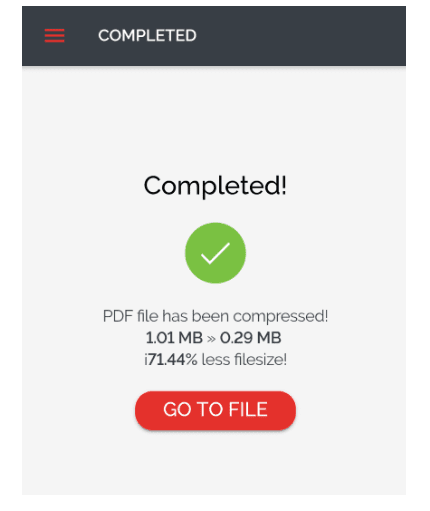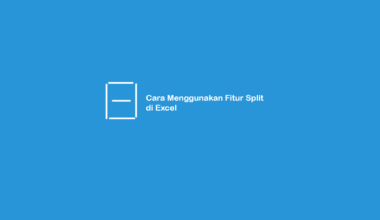Cara mengecilkan file PDF menjadi 200kb atau mungkin kurang, saya pikir adalah salah satu hal yang wajib diketahui para pengguna komputer.
Terkhususnya untuk para pelajar, mahasiswa atau untuk yang sedang ingin melamar kerja.
Kenapa? Alasannya untuk instansi tertentu, kadang saat kita diharuskan mengirim PDF melalui email, ada batasan size tertentu yang diperbolehkan.
Misalnya harus di bawah 300KB dan lain sebagainya.
Daftar Isi
Manfaat Mengecilkan File PDF
Banyak lho manfaatnya ketika PDF yang kita punya size-nya kecil. Selain bisa mengirim tanpa khawatir batasan size, juga nanti akan mengefek ke dokumennya sendiri.
Contohnya:
- Lebih mudah dibuka
- Lebih cepat waktu disalin
- Lebih responsif dokumennya
Tentunya masih banyak lagi lho manfaat lainnya.
Cara Kecilkan File PDF Menjadi 200KB atau Kurang
Ada beberapa cara yang bisa Anda pakai untuk mengurangi size file PDF.
Di sini saya ingin menjelaskan langkah-langkahnya secara lengkap. Dengan catatan, hasil compress ini tidak selalu menjadi 200KB. Semuanya tergantung isi konten PDF-nya.
- Gambar
- Tulisan
- Panjang konten
Berikut langkah-langkahnya.
1. Kompres Lewat SmallPDF.com
Cara untuk kompres PDF pertama saya pikir paling mudah langsung lewat online. Apalagi kalau mau sekalian kirim ke email (Biar gak ribet).
Buat yang belum tahu, Small PDF adalah situs yang didesain khusus untuk kustomisasi file PDF. Situs ini memiliki beragam fitur, seperti:
- Menggabungkan file PDF
- Rotasi file PDF
- Convert PDF ke Word atau sebaliknya
- Dan masih banyak lagi..
Situs ini juga memiliki fitur compress file PDF yang bekerja dengan cara mengurangi detail file PDF tersebut untuk mengurangi sizenya.
Berikut Cara Mengecilkan Ukuran PDF Menjadi 200KB:
- Buka terlebih dahulu situs smallpdf.com
- Klik kategori mengompress PDF
- Klik pilih File pada kolom yang tersedia
- Lalu browse file PDF yang ingin Anda kompres
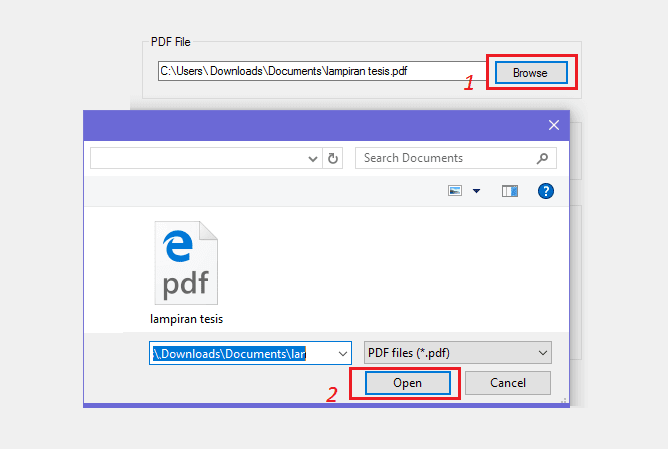
- Tunggu proses upload dan kompres selama beberapa saat.
- Selesai, sekarang file PDF Anda sudah berkurang size-nya.
Catatan:
- Seperti yang saya bilang sebelumnya, dengan mengurangi detail dari dokumen, maka hasil kompresnya jadi cukup efisien.
- Walau detail dikurangi, tapi jangan khawatir. Karena hasil akhir konten di dalam PDF masih tetap terjaga kualitasnya.
Baca Juga: PDF Tidak Bisa Dibuka? Ini Cara Mengatasinya
2. Melalui ILovePDF.com
Selain situs sebelumnya, sebenarnya masih ada banyak lagi situs-situs kompres PDF lainnya yang bisa Anda gunakan.
Salah satu situs lain yang saya rekomendasikan adalah ILovePDF.com. Sama seperti SmallPDF. Situs ini menyediakan layanan custom PDF.
- Seperti merubah PDF ke JPG
- Merge PDF dan Split PDF
- Convert PDF ke Excel
- Menambah Watermark
- Bahkan masih banyak lagi.
Saya merekomendasikan situs ini, karena situs ini menyediakan fitur custom compression. Intinya nanti terdapat pilihan hasil kompresnya.
Berikut Cara Mengecilkan PDF di ILovePDF.com
- Silakan buka terlebih dahulu situsnya di : https://www.ilovepdf.com/compress_pdf
- Klik tombol select PDF file kemudian browse file PDF yang ingin di kompres
- Scroll kebawah. Anda akan menemui tiga pilihan kompress.
| Less compression | Recommended Compression | Extreme Compression |
| Mengompress PDF seadanya namun dengan kualitas yang tetap. | Mengompress file PDF dengan kualitas dan hasil kompress yang seimbang. | Mengompress file PDF dengan hasil kompress yang maksimal, dengan catatan kualitasnya akan diturunkan. |
- Pilih mode kompres yang ingin Anda mau > Lalu klik tombol COMPRESS PDF
- Tunggu proses upload dan kompress selama beberapa saat.
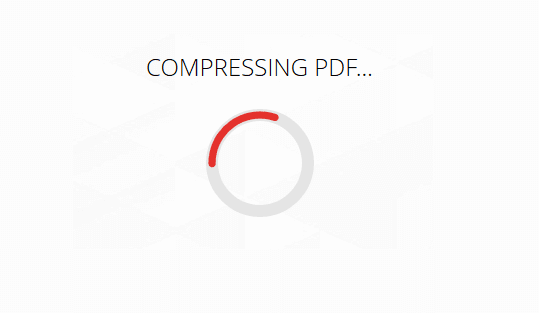
- Setelah proses compress sudah selesai, Anda bisa mendownloadnya melalui tombol yang disediakan.
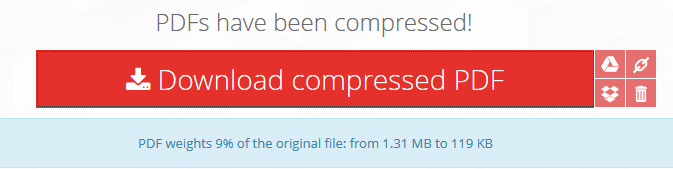
Baca Juga: Cek Cara Resize PDF Juga Ya
3. Memakai Free PDF Compressor (Offline)
Untuk yang komputer atau laptopnya tidak selalu terhubung ke internet, bisa memakai cara ini.
Free PDF Compressor ini, ialah aplikasi yang memang didesain khusus untuk mengecilkan ukuran data PDF.
Hasil kompres dari tes saya bisa di bawah 200KB + hasil akhir dari konten PDF-nya juga tidak berubah.
Berikut caranya:
- Silakan download terlebih dahulu aplikasinya di www.freepdfcompressor.com
- Setelah download, install aplikasinya seperti biasa, lalu buka aplikasinya.
- Jika aplikasi sudah terbuka > Browse pada kolom PDF file > Lalu pilih file PDF yang ingin dikompress.
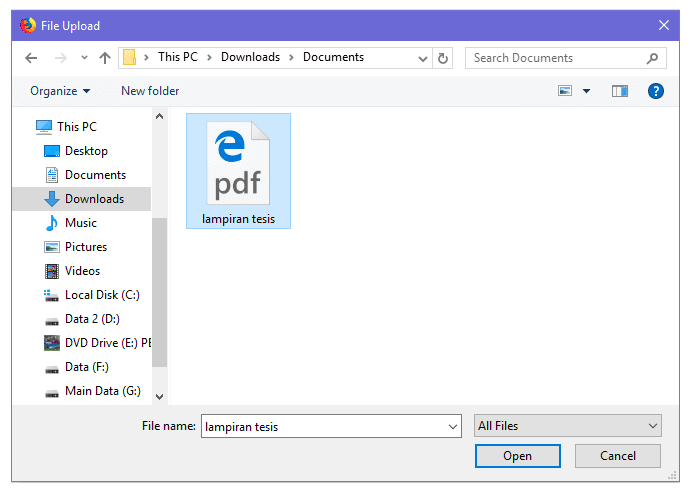
- Untuk bagian output (Lokasi untuk save file) bisa diubah. Kalau mau dibiarkan juga nggak masalah.
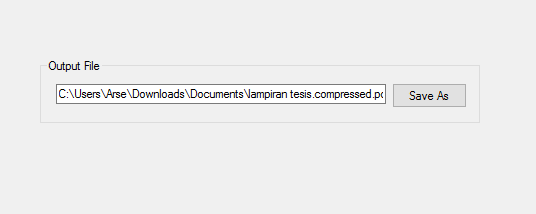
- Pada kolom Settings Anda bisa mengatur hasil kompres sesuai keinginan dan kebutuhan.
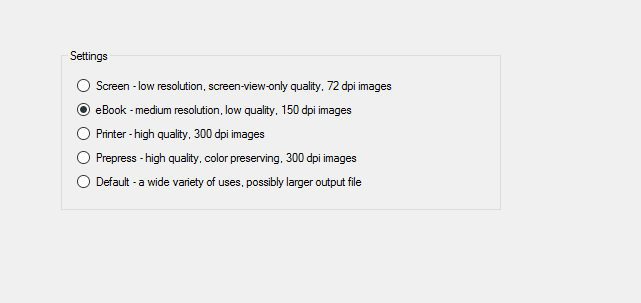
- Jika sudah klik compress. Lalu tunggu proses compressing-nya sampai selesai.
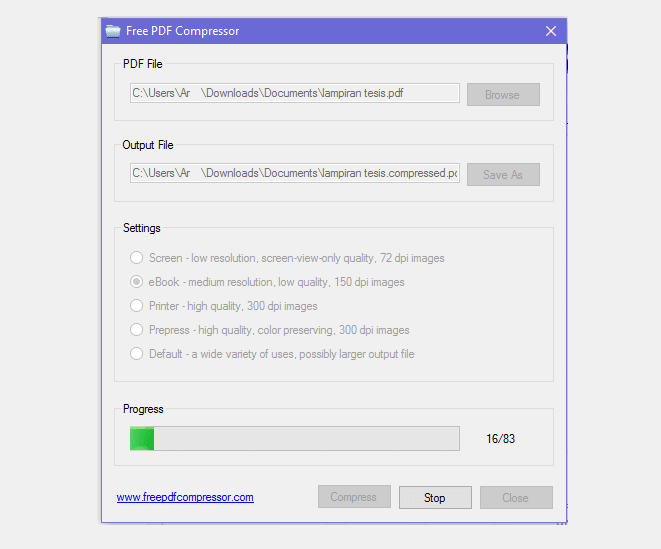
- Selesai.
Anda tinggal buka direktori output lokasi file save tadi untuk melihat hasil PDF yang telah di compress.
4. Dengan Aplikasi HP Android
Di jaman sekarang ini HP Android sangat populer dipakai, jadi menurut saya cara ini juga harus saya bahas untuk melengkapi.
Apalagi saya yakin, banyak juga orang yang suka mengirimkan file PDF dengan aplikasi email di HP.
Nah, untuk caranya sendiri ada beberapa aplikasi yang bisa digunakan. Tapi untuk disini saya memakai aplikasi ILovePDF.
Aplikasi ILovePDF ini sama seperti situs ILovePDF.com. Fiturnya juga sama lho.
Berikut Cara Mengecilkan Ukuran PDF di Android
- Pertama, silakan install terlebih dahulu aplikasi IlovePDF di Playstore:
- Buka Aplikasinya, kemudian klik kolom Kompress PDF.
- Selanjutnya klik Device.
- Pilih file PDF yang ingin Anda kecilkan ukurannya, kemudian klik Next.
- Di sini silakan ambil jenis kompress yang Anda butuhkan. Sebagai contoh, saya ambil yang Recommended Compression. Jika sudah, klik Compress.
- Setelah proses kompressnya selesai, Anda bisa langsung melihat hasilnya dengan cara klik Go to file.
Jangan Lupa Baca Juga Cara Membuat PDF di Android
Penutup
Sekian, tutorial cara mengecilkan file PDF menjadi kurang dari 200Kb.
Sekali lagi, hasil size akhir dari compress file tergantung dari size, dan isi konten di dalam PDF yang ingin di kompress (Jadi variatif).
Tapi dari pengompressan PDF yang biasa saya lakukan, saya bisa menghemat size rata-rata hingga sekitar 138%.
Itu minimum lho ya. biasanya masih lebih tinggi lagi.
Tutorial diatas saya rangkum berdasarkan cara yang paling populer digunakan orang-orang.
Tapi tentu saja punya kelebihan serta kekurangan masing-masing.. Anda bisa memilih metode manapun yang Anda sukai.
Semoga bermanfaat.